
Ramai sistem Win7 mencari perisian di Baidu kerana mereka ingin memuat turun sesuatu, dan kemudian pergi ke tapak web yang tidak diketahui, apabila mereka melihat perisian mereka sendiri, mereka mengklik untuk memuat turun, dan kemudian pergi terus ke laman web tersebut biasanya membawa beberapa virus dan Trojans, setelah dimuat turun, ia akan mula menyerang sistem komputer anda Pada masa ini, anda hanya boleh memilih untuk memasang semula sistem win7, tetapi anda tidak tahu bagaimana untuk mengendalikannya Hari ini saya akan memperkenalkan kepada anda langkah-. tutorial demi langkah untuk memasang semula sistem win7 ultimate Bangun dan belajar.
1 Mula-mula muat turun perisian pemasangan tiga langkah Xiaobai dan bukanya (http://www.xiaobaixitong.com/), pilih sistem win7, dan klik untuk memasang semula sekarang.

2. Perisian memuat turun imej sistem dan kami tunggu sebentar.
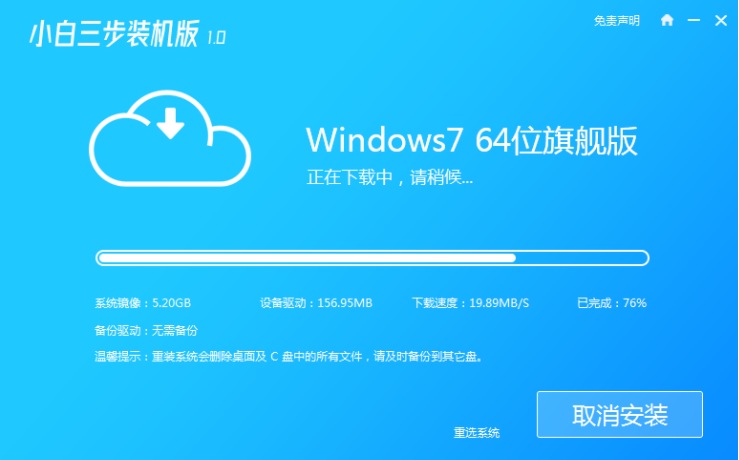
3. Selepas muat turun selesai, perisian akan memasang semula sistem Windows secara automatik dalam talian.
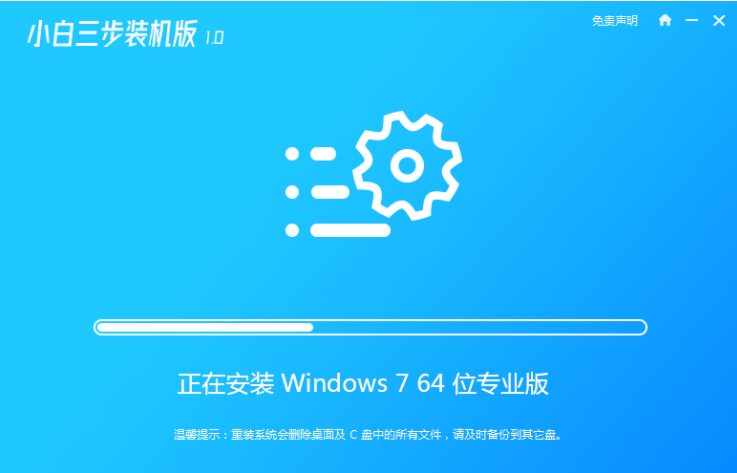
4. Selepas pemasangan selesai, klik Mulakan Semula Sekarang. (Pada ketika ini perisian akan membantu kami memasang semula sistem secara automatik, kami tidak perlu melakukan apa-apa)
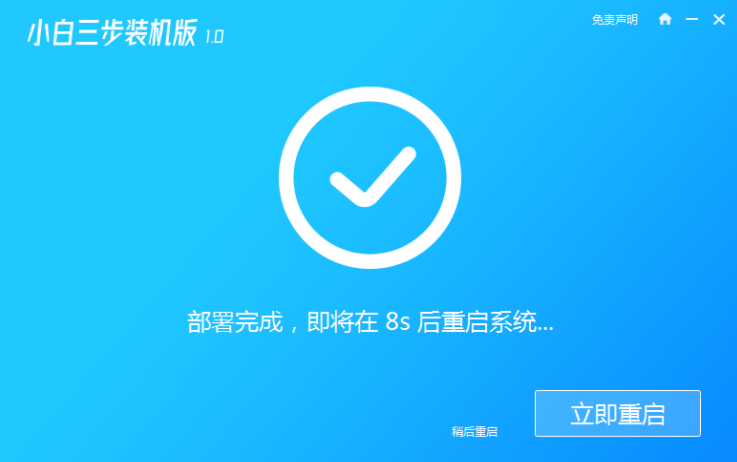
5. Selepas memulakan semula, pilih pilihan kedua dalam menu untuk memasuki sistem Windows PE.
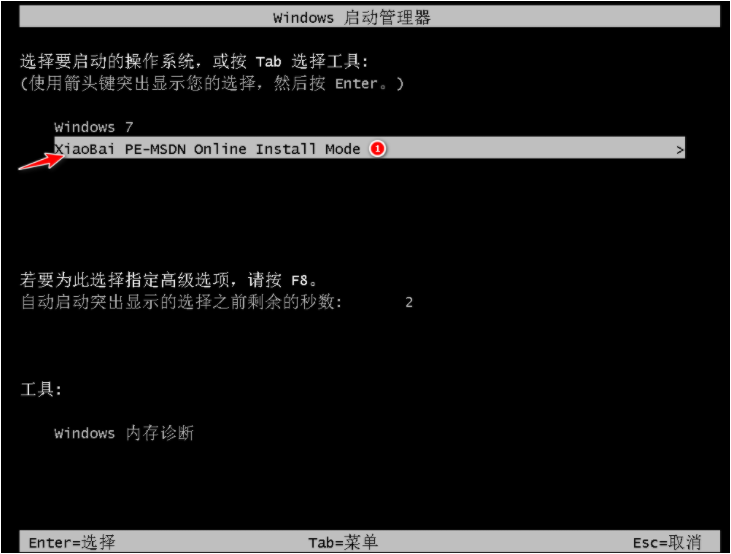
6. Tunggu pemasangan automatik perisian selesai dan masuk ke desktop win7, bermakna sistem win7 kami telah dipasang.

Di atas adalah tutorial langkah demi langkah untuk memasang semula sistem versi win7 ultimate saya harap ia dapat membantu semua.
Atas ialah kandungan terperinci Tutorial langkah demi langkah untuk memasang semula sistem versi ultimate win7 pada komputer meja. Untuk maklumat lanjut, sila ikut artikel berkaitan lain di laman web China PHP!
 Bagaimana untuk mendapatkan data dalam html
Bagaimana untuk mendapatkan data dalam html
 bootsqm.dat
bootsqm.dat
 Bagaimana untuk menggantikan imej latar belakang ppt secara seragam
Bagaimana untuk menggantikan imej latar belakang ppt secara seragam
 Apakah perisian pengaturcaraan mikropengawal?
Apakah perisian pengaturcaraan mikropengawal?
 Laman web rasmi Binance
Laman web rasmi Binance
 Apakah yang dimaksudkan dengan menulis dalam python?
Apakah yang dimaksudkan dengan menulis dalam python?
 Bagaimana untuk membatalkan akaun Douyin di Douyin
Bagaimana untuk membatalkan akaun Douyin di Douyin
 Bagaimana untuk menukar fail html kepada fail pdf
Bagaimana untuk menukar fail html kepada fail pdf




